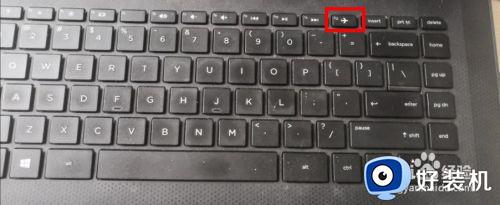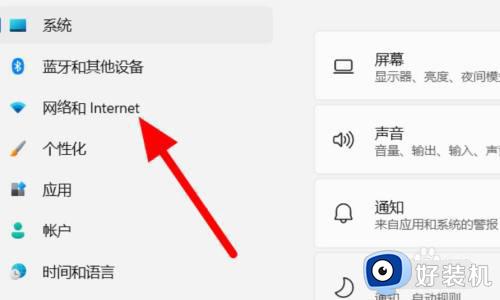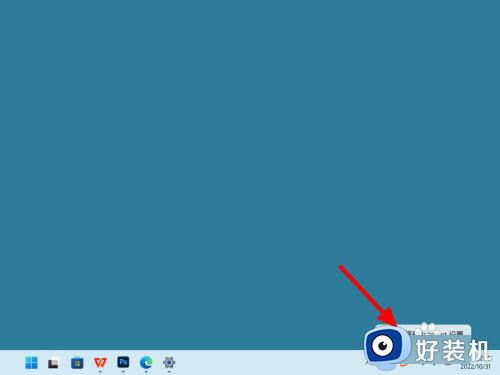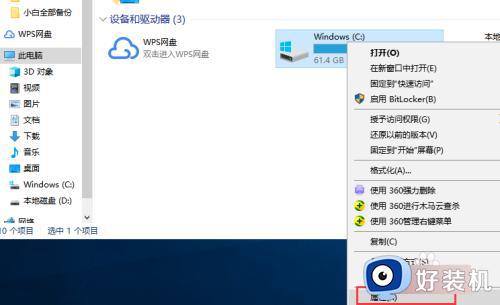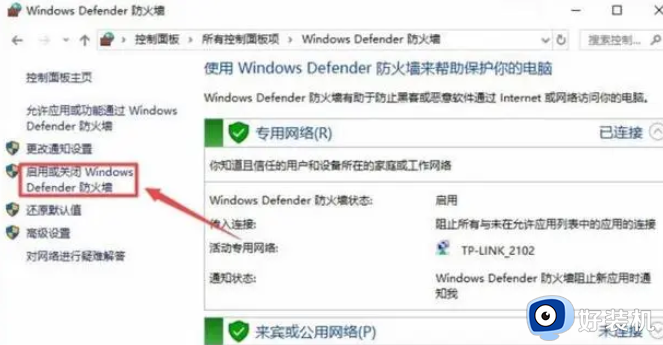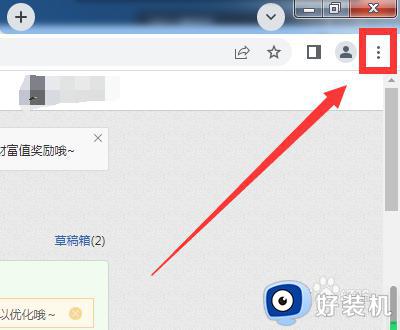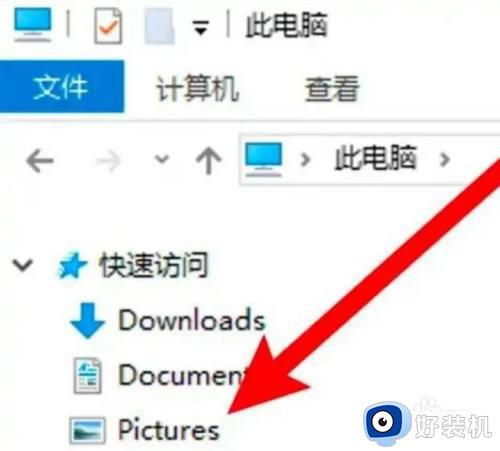笔记本怎么打开wifi 笔记本电脑怎么启用无线功能
众所周知笔记本电脑一般都是配备有无线网卡的,这样我们就可以连接wifi无线网络来使用,但是要首先打开wifi功能才可以,很多人可能并不知道笔记本怎么打开wifi吧,为了帮助到大家,今天就给大家分享一下笔记本电脑启用无线功能的详细方法。
方法一、用FN+F2/F12开启无线
1、笔记本的键盘上都有打开无线功能的快捷键,一般是FN+F2,或者FN+F12,不同厂家生产的笔记本会有所区别,只要找到带有WIFI标识的按键,然后用FN+有WIFI标识的按键就可以了。


2、有些厂家的笔记本上会有个飞机的图案,这个代表飞行模式,当按下FN+飞行模式的按键,无线网络就会断开,再按一次就会开启。

3、最后可以通过查看笔记本上带有的状态指示灯来判断是否已经开启了无线网络功能。一般点亮说明已经开启,如果是熄灭的说明已关闭无线网络。

4、有些老式的笔记本电脑会有物理的无线网络开关按钮,只要将按钮拨到开的位置即可。

方法二、通过无线网络管理启用无线网络
1、可能有时候无线网络连接会被我们不小心禁用了,我们只要重新启用就可以了。
桌面右键单击右下角无线连接标识,选择打开“网络和Internet设置”。
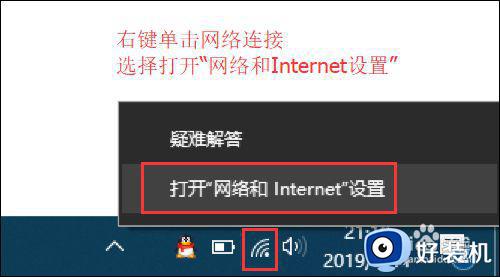
2、左边找到“WLAN”选项,点击后在右边选项框找到“更改适配器选项”,单击进入适配器选项界面。

3、在打开的界面中找到灰色的无线连接,右键单击,选择“启用”,等待几秒钟即可。
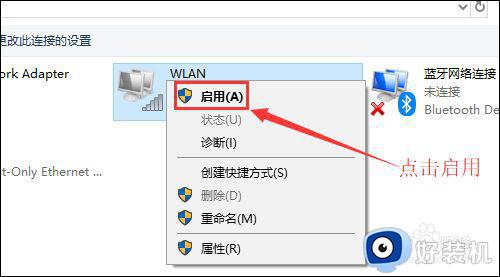
上面给大家讲解的就是笔记本打开wifi的详细方法,还不清楚的用户们可以学习上面的图文步骤来进行开启即可,希望能够对大家有所帮助。